Çfarë do të mësoni të bëni duke parë këtë video?
Në këtë video tutorial, do të mësoni se si të instaloni panelin Yandex.Bar në një shfletues Mozilla Firefox dhe gjithashtu të ngritur faqeshënuesit vizualë.
Përshkrimi i videos:
Shfletuesi Mozilla ka një buton "+" që hap faqeshënuesit vizualë. Nëse nuk i keni të instaluara, atëherë do të hapet një faqe bosh.
Që të shfaqen faqerojtësit vizualë, duhet të instaloni Yandex.Bar. Për të instaluar këtë të fundit, shkruani në kërkimin Yandex "Shkarko Yandex Bar". E para do të jetë lidhja zyrtare: bar.yandex.ua. Ndiqni atë dhe klikoni butonin e madh portokalli Instalo Yandex.Bar.
Mund të klikoni në lidhjen Më shumë në faqen Yandex dhe të zgjidhni seksionin Të gjitha shërbimet. Do të hapet një listë e shërbimeve të ofruara, ndër të cilat mund të gjeni lehtësisht Yandex.Bar. Nga këtu do të transferoheni në të njëjtën faqe që merrni nga motori i kërkimit në rastin e parë.
Pasi të shtypni butonin portokalli, do të shfaqet dritarja e instalimit. software, ku duhet të klikoni butonin Instalo tani. Më pas do të shihni një njoftim që kërkohet një rinisje për të përfunduar instalimin. Prandaj, duhet të klikoni butonin Rinisni Firefox-in.
Sigurohuni që të kontrolloni kutinë që pranoni kushtet e Marrëveshjes së Licencës dhe fushat Instaloni Yandex faqja kryesore dhe Bëni Yandex kërkimin e paracaktuar mund të aktivizohet sipas gjykimit tuaj.
Kur Firefox-i të ndizet përsëri, klikoni në ikonën "+" dhe do të shihni faqeshënuesit vizualë. Në faqeshënuesit vizualë, mund të ndryshoni imazhi i sfondit. Për të ndryshuar numrin e faqerojtësve vizualë, klikoni në ikonën e ingranazheve në këndin e poshtëm djathtas, do të hapet një dritare e cilësimeve, ku mund të zgjidhni një nga opsionet: 2x2, 3x3, 4x4, 5x5, 5x3, 6x4. Këtu mund të ndryshoni imazhin e sfondit duke zgjedhur ndonjë nga ato të sugjeruara ose të ngarkoni imazhin tuaj. Për ta bërë këtë, klikoni butonin Shto dhe specifikoni shtegun për në imazhin e dëshiruar në kompjuterin tuaj.
Nëse lëvizni miun mbi ndonjë skedë vizuale, një meny prej tre artikujsh do të shfaqet nën kursorin. Klikoni në kryq - dhe faqerojtësi do të fshihet. Për të shtuar një faqerojtës, kliko me të majtën në një bllok bosh dhe shfletuesi do t'ju kërkojë të zgjidhni një nga faqet e vizituara së fundi ose të vendosni manualisht një lidhje në faqen e dëshiruar në shiritin e adresave. Klikoni butonin Ruaj dhe faqja e specifikuar do të shfaqet në faqeshënuesit vizualë. Nëse, për shembull, keni hasur në një sit interesant gjatë punës, atëherë kopjoni adresën e tij (Ctrl + C), pastaj shkoni te faqerojtësit vizualë, kliko me të majtën në një bllok bosh dhe në dritaren që hapet, ngjisni adresën në adresë shiriti (Ctrl + V). Kështu, kjo faqe do të shfaqet në faqeshënuesit vizualë.
Shfletuesi është një nga programet më të rëndësishme në çdo sistemi operativ pas program antivirus. Lehtësia e përdorimit, aksesi i lehtë në faqet tuaja të preferuara dhe të vizituara shpesh me një klikim janë detaje të rëndësishme kur punoni në kompjuter. Një akses dhe thjeshtësi e tillë sigurohet nga pllakat e faqeve të ruajtura të fiksuara në shfletues. Por në shfletues të ndryshëm, metodat për vendosjen dhe ngjitjen e faqerojtësve janë disi të ndryshme.
Për të lundruar në shfletues, për të mësuar se si të ruani lehtësisht dhe shpejt faqet e nevojshme, përdoruesi do të ndihmohet nga udhëzimet hap pas hapi të përpiluara për secilin shfletues veç e veç, duke përfshirë mënyrat për të vendosur faqeshënuesit në shfletues dhe rekomandimet për secilën prej tyre.
Si të shtoni faqeshënues vizualë në faqet tuaja të preferuara në Google
Në të reja Versionet e Google Chrome-it i mungon një veçori si "Gjozoni faqeshënuesit vizualë". Prandaj, shumë përdorues nuk dinë të shtojnë faqeshënues vizualë në Google.
Kur hapni një skedë të re, në ekranin e monitorit shfaqet një dritare e aksesit të shpejtë, në të cilën shfaqen tetë pllaka me imazhe të vendeve të vizituara shpesh. Ky panel është dinamik dhe ndryshon vazhdimisht ndërsa vizitoni faqe të ndryshme. Faqet që shfaqen në pllaka nuk mund të ngjiten ose zhvendosen në mënyrën standarde. Mund të fshihet vetëm. Sidoqoftë, në shfletues është e mundur të krijoni një panel me faqeshënues vizualë duke përdorur shtesa.
Instalimi i shtesave
Nëse nuk dini si të shtoni faqeshënues në faqeshënuesit vizualë, ndiqni me kujdes udhëzime hap pas hapi, e cila do t'ju ofrojë disa mënyra mjaft interesante.
Para së gjithash, duhet të shkoni në dyqanin Google Chrome. Ju mund ta bëni këtë në disa mënyra:
- Shkoni te menyja "Cilësimet", pastaj "Mjete shtesë" dhe "Zgjerime". Në fund të faqes, klikoni në lidhjen "Më shumë shtesa". Pra, do të çoheni në dyqanin e shtesave të Google Chrome, i cili, nga rruga, përmban vetëm një numër të madh shtesash, aplikacionesh dhe temash të ndryshme jo vetëm nga Google, por edhe nga zhvilluesit e palëve të treta.
- mund të hapet Tab i ri dhe në shiritin e adresave shkruani pyetjen "Dyq Google Chrome". Në rezultatet e kërkimit, klikoni në lidhjen e parë.
Dyqani i Google Chrome është shumë i madh, përmban mijëra tema, mini-aplikacione, shtesa të shfletuesit, kështu që rekomandohet përdorimi i funksionit të kërkimit për të lehtësuar procesin. Në bllokun e djathtë të faqes ka një kuti kërkimi në të cilën duhet të futni një pyetje për të kërkuar aplikacionin Visual Bookmarks dhe më pas shtypni tastin enter. 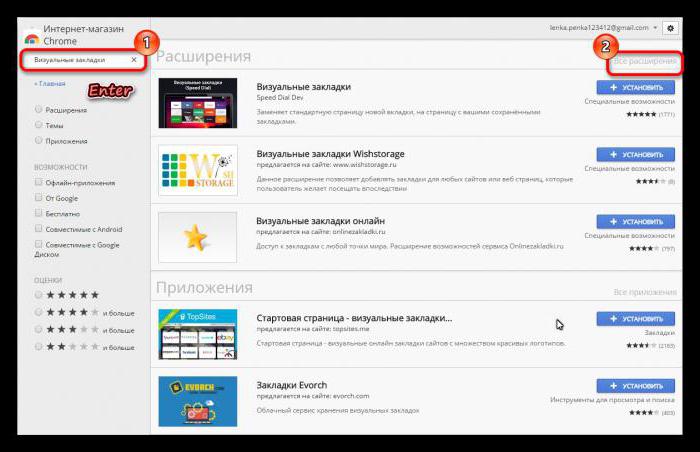
Në listën për pyetjen "Si të shtoni faqerojtësit në faqerojtësit vizualë" do të ketë mjaft sugjerime të ndryshme për të punuar me faqeshënuesit vizualë. Një nga më interesantet është zgjatje falas thirrja e shpejtë.
Zgjatja e thirrjes së shpejtë - funksioni i telefonimit të shpejtë
Duke klikuar mbi emrin e shtesës do të hapet faqja e instalimit me informacion të shkurtër dhe një lidhje në faqen e internetit të zhvilluesit. Këshillohet të shkoni në faqen zyrtare të internetit për të studiuar në detaje këtë shtesë, një sërë funksionesh dhe aftësish. Gjithashtu në rrjet mund të gjeni forume dhe diskutime të dedikuara për këtë shtesë, ku përdoruesit ndajnë përshtypjet e tyre. 
- Klikoni "Instalo" dhe prisni që të kalojë kontrolli i përputhshmërisë së softuerit.
- Pas instalimit, në dritaren e cilësimeve, zgjidhni stilin e faqeshënuesve vizualë - Stili 3D ose i rregullt.
Faqeshënuesit vizualë sipas dëshirës tuaj
Para se të shtoni në Pamjet vizuale të Chrome faqeshënuesit, shkoni te menyja e cilësimeve dhe personalizoni thirrjen e shpejtë sipas dëshirës tuaj.
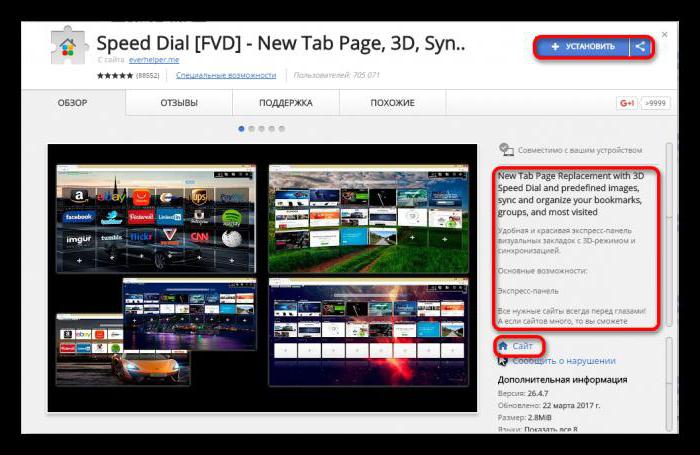
Kjo është vetëm një pjesë e vogël e cilësimeve që ofron kjo shtesë.
Cilësimet e shiritit të veglave të aksesit të shpejtë në Mozilla Firefox
Shfletuesi Mozilla Firefox ka një strukturë shumë fleksibël të cilësimeve dhe modifikime të ndryshme falë një shumëllojshmërie të gjerë shtesash. Një shtesë e tillë është shtesa Visual Bookmarks. 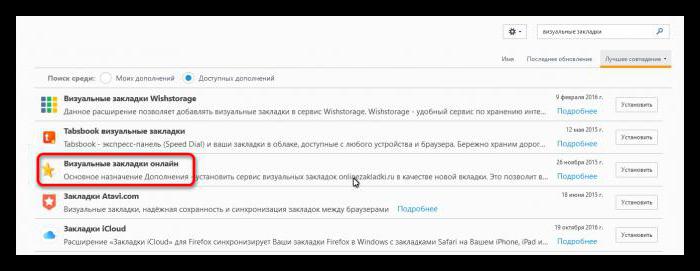
Si të shtoni një faqerojtës vizual në Mozilla? Mund të instaloni një nga shtesat e shfletuesit duke klikuar në butonin e menusë në këndin e sipërm të djathtë dhe duke zgjedhur "Shtesa". Në shiritin e kërkimit, shkruani: "Faqeshënuesit vizualë" dhe shtypni tastin enter. Nga lista e propozuar, zgjidhni shtesën që ju pëlqen për faqeshënuesit vizualë në shfletues. Duke klikuar në butonin "Detajet", mund të mësoni informacion shtesë në lidhje me zgjerimin e interesit.
Faqeshënuesit vizualë në internet
Duke ditur se si të shtoni një faqerojtës vizual në Chrome, i njëjti operacion mund të kryhet në aplikacion Shfletuesi Mozilla Firefox i quajtur Visual Bookmarks Online.
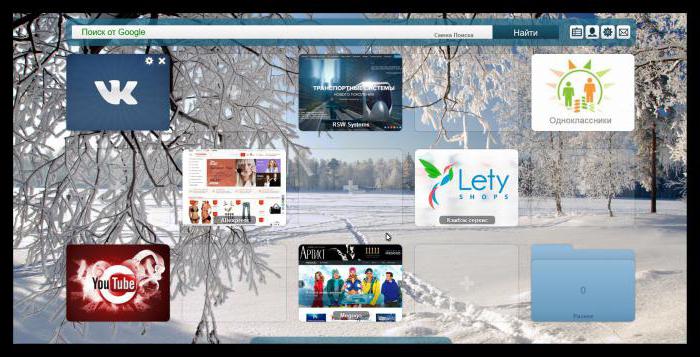
"Yandex.Browser" - funksionet e integruara të shfletuesit
Tani le të kalojmë se si të shtojmë një faqerojtës vizual në Yandex. Si parazgjedhje, shfletuesi Yandex hap Tabelën me faqet e vizituara shpesh. Ata duken njësoj si në shfletuesit e tjerë - si një shirit veglash me akses të shpejtë. Por ndryshe nga, për shembull, Google Chrome, këtu mund të vendosni faqe dhe faqe si faqeshënues vizualë. Shuma maksimale skedat mund të jenë deri në 20.
Skedat në të njëjtën mënyrë mund të tërhiqen dhe të ndërrohen, të ngjiten në "Tabelën e rezultateve" duke klikuar në "kyçjen" (një ikonë e mbyllur "bllokim" tregon që faqja është e fiksuar). Nëse klikoni në "ingranazhin e cilësimeve" në këndin e sipërm të djathtë të secilës skedë, mund ta ndryshoni atë në ndonjë tjetër: thjesht shkruani adresën përkatëse të faqes në rresht dhe jepni gjithashtu një përshkrim për të.
Duke klikuar në faqerojtësin e sapo shtuar, do të ridrejtoheni automatikisht në faqen e ruajtur.
Shtesa për faqeshënuesit vizualë në Yandex.Browser
Yandex.Browser mbështet instalimin e shtesave vizuale të faqeshënuesve, të cilat mund të gjenden dhe instalohen nga drejtoria e shtesave Yandex.Browser.
Shkojmë te "Menuja", në dritaren që hapet - "Shtesa", lëvizni te lidhja "Katalogu i Shtesave për Yandex.Browser" për të mësuar më shumë rreth informacionit rreth shtesave.
Në katalog po kërkojmë një shtesë të përshtatshme ose do të përdorim kërkimin në të cilin do të shkruajmë "Faqeshënuesit vizualë". Kërkimi do të kthejë një listë mjaft mbresëlënëse të aplikacioneve dhe shtesave që përputhen. Cilin të zgjidhni varet nga ju. Duke klikuar në shtesën, mund të lexoni një përshkrim se si të shtoni faqerojtësit në faqerojtësit vizualë, si dhe komentet e përdoruesve në fund të përshkrimit.
Shtesë për ngjitjen dhe punën me faqeshënuesit vizualë Motix
Duke përdorur shtesën Motix.ru si shembull, le të instalojmë këtë aplikacion në internet.
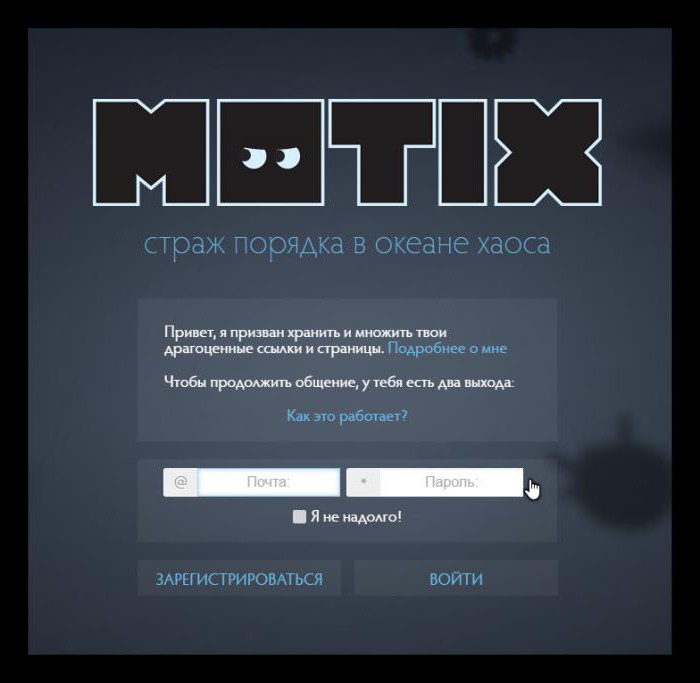
Për të punuar me miniaplikacionin, duhet të identifikoheni përpara se të shtoni faqeshënues në faqeshënuesit vizualë.
Faqerojtësit në shfletues janë ndoshta tipari më i mirë që njerëzit kanë dalë. Ju nuk futni adresat e faqeve çdo herë, ato janë gjithmonë në majë të gishtave.
Por edhe më mirë kur ato janë para syve tuaj, pra brenda dritares së punës.
Gozhdimi i shiritit të faqeshënuesve në dritaren e punës
Si ta aplikoni këtë funksion, tani do të shpjegoj:
Shtimi i faqeshënuesve
Për të kuptuar se si ta shënoni këtë panel, le të shohim së pari se si ta shtojmë atë në përgjithësi:
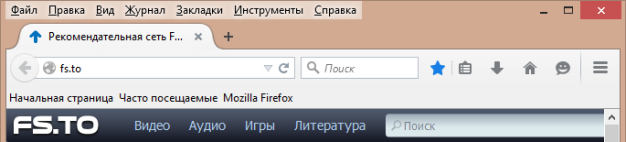
Këshilla! Mos i ruani të gjithë faqerojtësit veçmas në panel, thjesht nuk keni hapësirë të mjaftueshme. Renditni ato në dosje. Atëherë të paktën mund të kuptoni se çfarë dhe ku është, çfarë quhet.
Mund të lexoni se si të ndryshoni faqeshënuesit dhe të lexoni se si të importoni faqeshënuesit e ruajtur tashmë.
Gozhdimi i skedave të kërkuara
Ekziston një mënyrë tjetër për të pasur gjithmonë akses të shpejtë informacionin e nevojshëm- fiksoni skedat në dritare. Në këtë rast, të gjithë do të ngarkohen sa herë që hapet shfletuesi. Kjo bëhet me vetëm dy klikime.
Së pari klikoni klikoni me të djathtën klikoni në skedën, më pas zgjidhni në të hapur menyja e kontekstit Opsioni "Gjozni skedën". 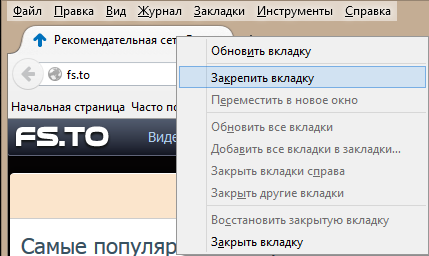
Gjithçka, skeda është rregulluar dhe tani është vazhdimisht në dispozicion për ju. 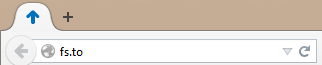
E rëndësishme! Nëse keni një lidhje të ngadaltë në internet, kjo metodë nuk është efektive. Pse? Sepse nëse vendosni 15 skeda, asnjëra prej tyre nuk do të ngarkohet (shumë presion të madh në rrjet) ose të gjitha do të ngarkohen, por pas një periudhe të pacaktuar kohe. Prandaj, nuk duhet ta bëni këtë.
Në përgjithësi, tani e dini se çfarë mënyrash mund ta përshpejtoni punën tuaj dhe si t'i zbatoni ato. Të gjitha informacionet tuaja mund të jenë të aksesueshme vizualisht për ju në të njëjtën kohë. Shpresoj se artikulli ishte i dobishëm për ju. Faleminderit të gjithëve për vëmendjen tuaj!
